
[Guia passo a passo] Como transferir vídeos do iPhone para o iPad?

Se você tiver vários iDevices, a transferência de dados entre eles é inevitável. O iPhone é ótimo para gravar vídeos de alta qualidade, enquanto o iPad torna mais fácil e conveniente visualizar e editar vídeos. Se você quer saber como transferir vídeos do iPhone para o iPad, nosso guia tem as respostas. Existem várias opções da Apple que permitem enviar vídeos ou outros arquivos do iPhone para o iPad, incluindo AirDrop, iCloud e iTunes. Também abordaremos outras ferramentas que facilitam a transferência de dados. Agora continue lendo e escolha a solução que mais combina com você para transferir vídeo do iPhone para o iPad.
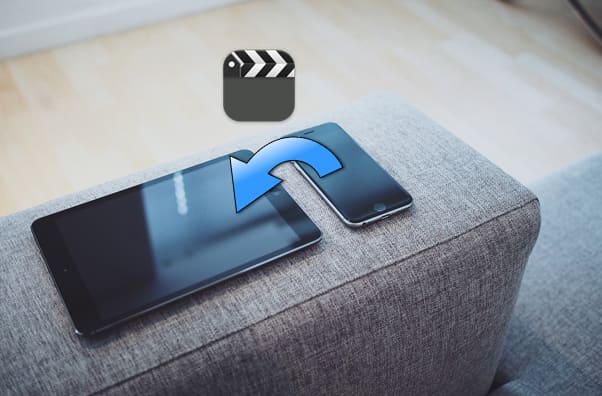
Quando se trata de transferir vídeo do iPhone para o iPad, qual é a maneira mais fácil de transferir do iPhone para o iPad? Sem dúvida, o iPhone Video Transfer seria uma ótima escolha. É rápido e estável. Ao contrário do método Wi-Fi, que leva muito tempo para sincronizar, o iPhoneVideo Transfer permite que você transfira todos os vídeos do iPhone para o iPad rapidamente com um clique. E não haverá perda de dados durante a transferência.
Principais recursos da transferência de vídeo do iPhone:
Baixe a transferência de vídeo do iPhone agora.
Como você transfere vídeos do iPhone para o iPad usando o iPhone Video Transfer? Siga as etapas abaixo:
01 Baixe, instale e execute a ferramenta em seu computador. Conecte seu iPhone e iPad ao PC com cabos USB adequados. Ele detectará automaticamente seu dispositivo e exibirá suas informações na interface.

02 Certifique-se de que seu telefone de origem apareça na lista de dispositivos na parte superior central. Caso contrário, basta clicar no menu suspenso para selecionar o telefone de origem.

03 Clique em “Vídeos” à esquerda e visualize as informações detalhadas na janela de visualização à direita. Após selecionar os vídeos que deseja transferir do iPhone para o iPad, clique no botão “Exportar para dispositivo” para iniciar a sincronização.

Como faço vídeos AirDrop do iPhone para o iPad? AirDrop é um recurso útil disponível em iOS , iPadOS e Mac OS. Ele permite que os usuários da Apple transfiram contatos , vídeos, fotos, documentos e outros arquivos entre dispositivos Apple sem fio. Ele usa Bluetooth para criar uma conexão Wi-Fi ponto a ponto entre os dois iDevices. Quando funciona, é uma boa maneira de compartilhar arquivos do iPhone para o iPad. No entanto, não é recomendado para transferência em massa porque a velocidade de transferência é bastante lenta.
Veja como transferir vídeos do iPhone para o iPad via Bluetooth:
Passo 1. Tanto no iPad quanto no iPhone, abra a “Central de Controle” e habilite “Bluetooth” e “Wi-Fi”. Em seguida, mantenha pressionado o cartão de configurações de rede para abrir o AirDrop. Toque e segure a opção “AirDrop” e selecione “Todos”. ( AirDrop não funciona no iPhone/iPad ?)

Passo 2. No seu iPhone, abra o Rolo da Câmera ou Galeria e vá até o vídeo que deseja transferir.
Passo 3. Toque no ícone "Compartilhar" e selecione "AirDrop", toque no nome do seu iPad com o ícone AirDrop e envie o vídeo para o iPad. Depois disso, toque em “Aceitar” no seu iPad.
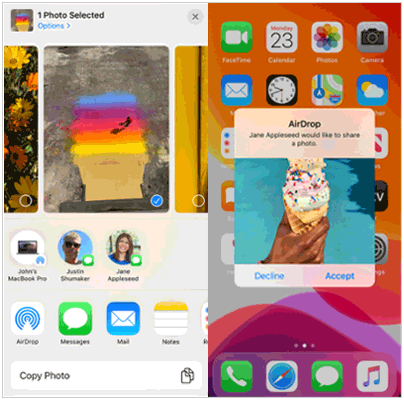
Como transferir vídeos do iPhone para o iPad sem AirDrop? Você também pode usar o iCloud para compartilhar vídeos do iPhone para o iPad. Aqui vamos mostrar como fazer isso por meio do backup do iCloud e do iCloud Photos. Observe que o iCloud oferece apenas 5 GB de armazenamento gratuito para os usuários. Talvez você precise pagar por mais armazenamento, pois os vídeos podem ocupar muito espaço de armazenamento. ( Como liberar armazenamento do iCloud ?)
Este método é adequado para sincronizar todos os dados, incluindo arquivos de vídeo, durante a configuração inicial ou após a reinicialização do dispositivo. Como posso transferir vídeos do iPhone para o iPad via backup do iCloud:
Passo 1. No seu iPhone, vá em "Configurações" > "iCloud" > ative "Backup do iCloud" > toque em "Fazer backup agora".

Passo 2. No seu iPad, abra "Ajustes" > "Geral" > "Redefinir" > "Apagar todo o conteúdo e configurações" > "Apagar iPad". Pule esta etapa se o seu iPad for novo e não tiver sido configurado. ( iPhone/iPad não apaga ?)

Passo 3. Agora você pode configurar seu iPad novamente. Ao chegar à tela "Aplicativos e dados", toque em "Restaurar do backup do iCloud". Em seguida, selecione o backup que contém seus vídeos e restaure-os no seu iPad.

Este método não requer a reinicialização do dispositivo; basta ativar o recurso iCloud Photos para sincronizar vídeos. Como transfiro vídeos do iPhone para o iPad via iCloud Photos? Siga as etapas abaixo:
Passo 1. No seu iPhone, vá em "Ajustes" > [Seu Nome] > "iCloud" > "Fotos" e ative "Fotos do iCloud". Em seguida, suas fotos e vídeos serão enviados para o iCloud.
Passo 2. No seu iPad, repita as etapas acima para ativar o iCloud Photos. Depois de um tempo, você deverá ver os vídeos do seu iPhone aparecerem no aplicativo Fotos. ( As fotos do iCloud não estão sincronizando ?)

Como transferir vídeos do iPhone para o iPad sem iCloud? O iTunes também é uma forma viável de transferir filmes do iPhone para o iPad. Para garantir que a transferência corra bem, sugere-se que você atualize para o iTunes mais recente para concluir a transferência. No entanto, este método substituirá todos os dados do seu iPad, portanto, faça backup do seu iPad antes de continuar para evitar perda de dados.
Veja como transferir vídeo do iPhone para o iPad com cabo usando o iTunes:
Passo 1. Conecte seu iPhone ao computador usando um cabo USB e execute o iTunes no seu computador.
Passo 2. Toque no ícone do dispositivo e em "Resumo" > "Fazer backup agora". Após a conclusão do processo, desconecte o iPhone do computador.

Passo 3. Agora conecte seu iPad ao computador com um cabo USB. Toque no ícone do dispositivo e vá para "Resumo" > toque em "Restaurar Backup". Em seguida, escolha o backup que contém os vídeos para restaurar no seu iPad.

Dropbox é um serviço em nuvem que funciona exatamente como o iCloud. Possui 2 GB de espaço de armazenamento gratuito, que pode ser usado para compartilhar e armazenar vídeos, fotos e documentos entre dispositivos. Você pode baixar o Dropbox no seu iPhone e iPad para compartilhar vídeos entre os dois dispositivos.
Veja como transferir vídeos do iPhone para o iPad com o Dropbox:
Passo 1. No seu iPhone, abra o Dropbox e toque no ícone "+" > selecione "Carregar fotos e vídeos" > selecione os vídeos que deseja transferir > Toque em "Avançar" para selecionar o local para armazenar os arquivos > toque em " Carregar".

Passo 2. No seu iPad, abra o Dropbox no seu iPad e vá até a pasta que armazena seus vídeos > clique em "Baixar" > selecione "Salvar na Biblioteca de Fotos" para transferir os vídeos do iPhone para o iPad.
Se você não quiser baixar ferramentas adicionais, o e-mail também é um método simples para transferir vídeos do iPhone para o iPad. No entanto, só é adequado para transferir pequenos arquivos de vídeo, pois o tamanho do arquivo é limitado pelas restrições de anexo do provedor de serviços de e-mail.
Veja como transferir filmes do iPhone para o iPad usando e-mail:
Passo 1. No seu iPhone, abra o aplicativo “Fotos” e selecione os vídeos que deseja transferir. Toque no ícone “Compartilhar” e escolha a opção “Correio”. Isso abrirá seu aplicativo de e-mail, onde você poderá inserir seu endereço de e-mail e enviar os vídeos.

Passo 2. Após enviar os vídeos, abra o aplicativo "Mail" no seu iPad, encontre o e-mail que você enviou do seu iPhone e baixe os vídeos anexados para o seu iPad.
Acima estão as 6 maneiras de transferir vídeos do iPhone para o iPad. As soluções da Apple, como AirDrop e iCloud, permitem aos usuários mover arquivos sem cabo. Mas a velocidade de transferência é um pouco lenta. Se quiser uma maneira mais rápida, você pode usar o iPhone Video Transfer para fazer a transferência de dados com um clique.
Sinta-se à vontade para experimentar o método com o qual você se sentir mais confortável para enviar os vídeos para o iPad. Se houver algum problema, você pode deixar um comentário abaixo e nós o ajudaremos.
Artigos relacionados:
Como transferir aplicativos do iPhone para o iPad de 5 maneiras eficientes
Como transferir contatos do iPhone para o iPad com ou sem iCloud?
Como transferir fotos do iPhone para o iPad com/sem iCloud?
6 maneiras eficazes | Como transferir músicas do iPhone para o iPad?

 Transferência de telefone para telefone
Transferência de telefone para telefone
 [Guia passo a passo] Como transferir vídeos do iPhone para o iPad?
[Guia passo a passo] Como transferir vídeos do iPhone para o iPad?





